Windows远程连接redis(cmd指令或PowerShell指令)
Posted 我不吃番茄
tags:
篇首语:本文由小常识网(cha138.com)小编为大家整理,主要介绍了Windows远程连接redis(cmd指令或PowerShell指令)相关的知识,希望对你有一定的参考价值。
1-确认远程的redis服务器是否允许被远程连接,已redis server安装在阿里云ECS上为例
1-1-确认在阿里云控制台,开放了端口6379和允许访问的IP

1-2-确认在服务器上安装redis时,将绑定的本机给注释掉了
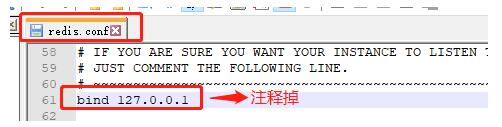
1-3-设置redis-cli连接redis服务器的密码

1-4-确认服务器开放了防火墙,允许redis端口6379开放出来
1-4-1-Linux开放防火墙指令:
1-4-1-1-允许6379端口: iptables -I INPUT 4 -p tcp -m state --state NEW -m tcp --dport 6379 -j ACCEPT
1-4-1-2-保存iptables: service iptables save
1-4-2-Linux查看防火墙开放情况指令: iptables -nvL

1-5-远程连接测试,cmd--->telnet ip空格6379 注意空格,如果出现一个黑屏就表示外网可以访问redis的服务器
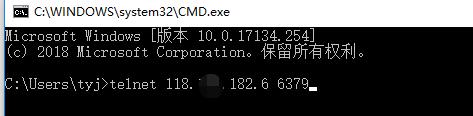

2-使用cmd指令远程连接redis
2-1-redis下载地址:https://github.com/MSOpenTech/redis/releases

2-2- 打开一个 cmd 窗口 使用cd命令切换目录到 redis目录; 运行 redis-server.exe redis.windows.conf
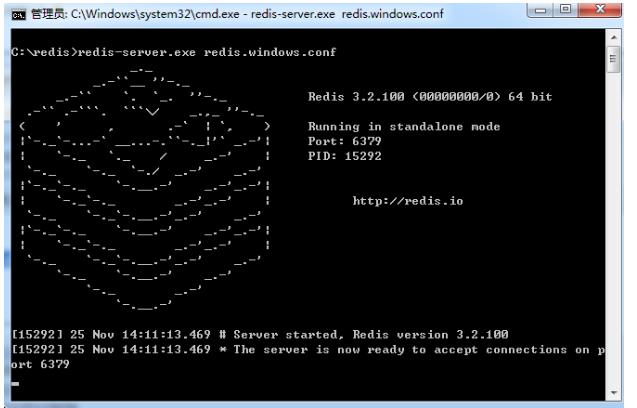
2-3-另启一个cmd窗口,原来的不要关闭,不然就无法访问服务端了。切换到redis目录下运行 r -pedis-cli.exe -h 127.0.0.1 -p 6379

3-使用PowerShell远程连接redis
3-1-以下是本人安装记录(http://www.runoob.com/redis/redis-install.html 菜鸟教程上的教程是有用的,其他好些博客不对口);从https://github.com/MicrosoftArchive/redis/releases下载zip安装包,并解压

3-2- 在安装目录下,右键-打开powershell,输入指令“./redis-server.exe redis.windows.conf”, 出现如下页面,表示成功
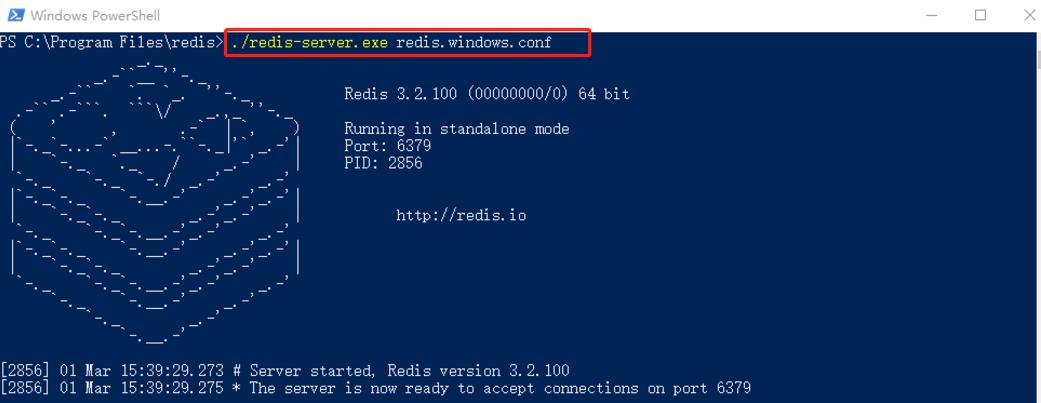
3-3-重新打开一个powershell,输入“./redis-cli.exe -h 118.178.182.6 -p 6379” 连接redis数据库
3-4-在输入“auth \'your password\' ”,即密码,出现OK,表示连接成功;
3-5- redis各类常规指令
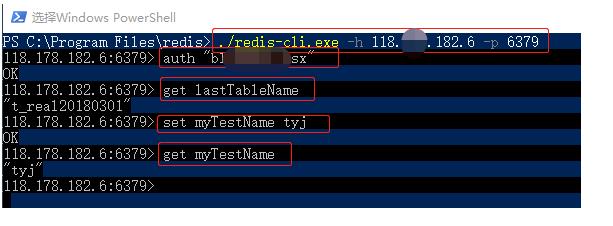
以上是关于Windows远程连接redis(cmd指令或PowerShell指令)的主要内容,如果未能解决你的问题,请参考以下文章